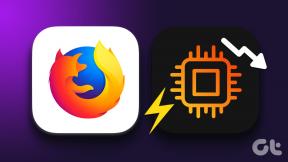6 τρόποι για να διορθώσετε το σφάλμα Minecraft Δεν είναι δυνατή η αποθήκευση της λήψης
Miscellanea / / August 27, 2022

Το Minecraft είναι ένα τρισδιάστατο παιχνίδι κατασκευής υπολογιστών που δίνει στους παίκτες του την ευκαιρία να φτιάξουν οτιδήποτε με τη φαντασία τους. Αυτό το βιντεοπαιχνίδι sandbox είναι ένα δημιουργικό διαδικτυακό παιχνίδι Lego. Οι παίκτες σε αυτό μπορούν να δημιουργήσουν και να δημιουργήσουν διάφορα είδη μπλοκ σε τρισδιάστατους κόσμους. Το παιχνίδι κυκλοφόρησε για πρώτη φορά το 2011 και έκτοτε είναι ένα πολύ δημοφιλές βιντεοπαιχνίδι. Όπως κάθε άλλο βιντεοπαιχνίδι, το Minecraft απαιτεί νέες ενημερώσεις μετά από λίγο. Ωστόσο, η ενημέρωση του Minecraft έχει φανεί ότι προκαλεί προβλήματα σε ορισμένους χρήστες με τον ένα ή τον άλλο τρόπο, όπου το παιχνίδι αποτυγχάνει να ενημερωθεί από μόνο του. Το σφάλμα Minecraft που δεν μπορεί να αποθηκεύσει τη λήψη είναι ένα κοινό πρόβλημα κατά την προσπάθεια ενημέρωσης. Εάν αντιμετωπίζετε επίσης το ίδιο πρόβλημα με το παιχνίδι στον υπολογιστή σας με Windows, τότε έχετε έρθει στο σωστό μέρος. Έχουμε έναν τέλειο οδηγό για εσάς με πολλές επιδιορθώσεις που θα σας βοηθήσουν να λύσετε εύκολα αυτό το πρόβλημα. Λοιπόν, ας ξεκινήσουμε γνωρίζοντας τις αιτίες που το Minecraft δεν μπορεί να αποθηκεύσει προβλήματα λήψης και εύκολους τρόπους που μπορούν να σας βοηθήσουν να τα επιλύσετε.

Περιεχόμενα
- Τρόποι για τη διόρθωση του σφάλματος Minecraft Δεν είναι δυνατή η αποθήκευση της λήψης
- Μέθοδος 1: Επανεκκινήστε τον υπολογιστή
- Μέθοδος 2: Εκτελέστε το Minecraft με δικαιώματα διαχειριστή
- Μέθοδος 3: Απενεργοποιήστε προσωρινά το Antivirus (Εάν υπάρχει)
- Μέθοδος 4: Απενεργοποίηση τείχους προστασίας του Windows Defender (Δεν συνιστάται)
- Μέθοδος 5: Ενημέρωση Java
- Μέθοδος 6: Επανεγκαταστήστε το Minecraft
Τρόποι για τη διόρθωση του σφάλματος Minecraft Δεν είναι δυνατή η αποθήκευση της λήψης
Η αδυναμία αποθήκευσης του ζητήματος λήψης στο Minecraft έχει παρατηρηθεί ότι εμφανίζεται σε πολλές εκδόσεις του παιχνιδιού μεταξύ διαφορετικών διαμορφώσεων υπολογιστή. Οι χρήστες αντιμετώπιζαν αδυναμία αποθήκευσης του προβλήματος λήψης κατά την ενημέρωση του παιχνιδιού ή ακόμα και κατά την εκκίνηση του παιχνιδιού. Οι λόγοι πίσω από αυτό μπορεί να είναι πολλοί και έχουν αναφερθεί εν συντομία παρακάτω:
- Ζητήματα ασυμβατότητας μεταξύ του παιχνιδιού και του προγράμματος
- Απουσία διοικητικών αδειών
- Ξεπερασμένη έκδοση Java
- Παρεμβολή λογισμικού προστασίας από ιούς
- Περιορισμοί στο τείχος προστασίας των Windows
Δεν έχει σημασία πώς αντιμετωπίζετε το σφάλμα Minecraft κατά την εκκίνηση του παιχνιδιού ή κατά την ενημέρωσή του, οι αιτίες πίσω από αυτό το σφάλμα παραμένουν οι ίδιες και το ίδιο ισχύει και για τις διορθώσεις. Ας δούμε, λοιπόν, μερικές από τις εξέχουσες και εύκολες επιδιορθώσεις που μπορούν να σας βοηθήσουν με την αδυναμία αποθήκευσης του ζητήματος λήψης στο παιχνίδι.
Μέθοδος 1: Επανεκκινήστε τον υπολογιστή
Η πρώτη και κύρια μέθοδος για να επιλέξετε όταν αντιμετωπίζετε το σφάλμα Minecraft που δεν είναι δυνατό να αποθηκεύσετε τη λήψη είναι να επανεκκινήσετε το σύστημά σας. Είναι μια μάλλον κοινή λύση, αλλά μια απλή επανεκκίνηση μπορεί να σας βοηθήσει να διορθώσετε το πρόβλημα ενημέρωσης. Η επανεκκίνηση βοηθά στην επανεκκίνηση όλων των προγραμμάτων και των πόρων του λειτουργικού συστήματος ξανά, κάτι που δεν θα μπορούσε να ήταν νωρίτερα. Επομένως, μια νέα επανεκκίνηση είναι το μόνο που θέλει ο υπολογιστής σας και με τη βοήθεια του οδηγού μας 6 τρόποι για επανεκκίνηση ή επανεκκίνηση ενός υπολογιστή με Windows 10, μπορείτε να μάθετε και να δοκιμάσετε διαφορετικούς τρόπους για να το κάνετε.
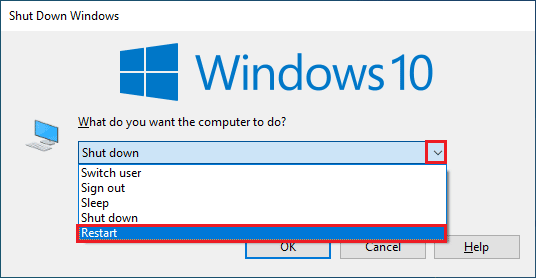
Μέθοδος 2: Εκτελέστε το Minecraft με δικαιώματα διαχειριστή
Τα παιχνίδια στον υπολογιστή σας ενδέχεται να χρειάζονται άδεια για να πραγματοποιήσουν αλλαγές στο σύστημά σας και στον σκληρό σας δίσκο για εκτέλεση. Το ίδιο συμβαίνει και με το Minecraft, χρειάζεται δικαιώματα διαχειριστή για λήψη και πρόσβαση σε παράκαμψη αρχείων παιχνιδιών. Εάν δεν δοθούν δικαιώματα διαχείρισης στο Minecraft κατά την εκκίνηση ή την ενημέρωση της εφαρμογής, μπορεί να εμφανιστεί το σφάλμα λήψης του Minecraft που δεν μπορεί να αποθηκεύσει. Επομένως, τα δικαιώματα διαχειριστή είναι σημαντικά και μπορούν να παρασχεθούν χρησιμοποιώντας τα ακόλουθα βήματα:
1. Κάντε δεξί κλικ στο Εικονίδιο συντόμευσης Minecraft στην επιφάνεια εργασίας.
2. Τώρα, επιλέξτε Ιδιότητες από το μενού.

3. Στη συνέχεια, ανοίξτε το Συμβατότητα αυτί.

4. Τώρα, επιλέξτε το πλαίσιο για Εκτελέστε αυτό το πρόγραμμα ως διαχειριστής.

5. Κάντε κλικ στο Εφαρμογή >Εντάξει για να αποθηκεύσετε τις αλλαγές που έγιναν.
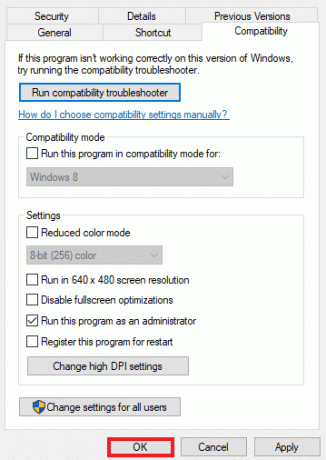
Μέθοδος 3: Απενεργοποιήστε προσωρινά το Antivirus (Εάν υπάρχει)
Το πρόβλημα λήψης του Minecraft είναι συνηθισμένο και μπορεί να είναι αποτέλεσμα εγκατεστημένων εφαρμογών στον υπολογιστή σας με Windows. Οι εφαρμογές τρίτων μπορεί να προκαλέσουν προβλήματα ασυμβατότητας με το παιχνίδι. Συνήθως, αυτές οι εφαρμογές τρίτων είναι λογισμικό προστασίας από κακόβουλο λογισμικό στο σύστημά σας. Εάν έχετε εγκατεστημένο ένα πρόγραμμα προστασίας από ιούς στον φορητό υπολογιστή/τον υπολογιστή σας, μπορεί να παρεμποδίσει τη λειτουργία του παιχνιδιού σας και ακόμη και να εμποδίσει την εκκίνησή του. Σε μια τέτοια περίπτωση, είναι συνετό απλά να τα απενεργοποιήσετε προσωρινά ενώ παίζετε Minecraft. Για περισσότερες λεπτομέρειες σχετικά με το θέμα, ανατρέξτε στον οδηγό μας Πώς να απενεργοποιήσετε προσωρινά το Antivirus στα Windows 10, και ακολουθήστε τις μεθόδους που δίνονται σε αυτό για να προχωρήσετε σε αυτό.

Διαβάστε επίσης: Πώς να παίξετε το Classic Minecraft στο πρόγραμμα περιήγησης
Μέθοδος 4: Απενεργοποίηση τείχους προστασίας του Windows Defender (Δεν συνιστάται)
Η απάντηση στο γιατί δεν μπορεί το Minecraft να αποθηκεύσει τη λήψη έγκειται στην απενεργοποίηση του τείχους προστασίας του Windows Defender ως αυτό Το ενσωματωμένο εργαλείο σε υπολογιστή με Windows μπορεί να περιορίσει τη σύνδεση στο Διαδίκτυο για το Minecraft, καθώς χρειάζεται μεγαλύτερη εύρος ζώνης. Τελικά, ο αποκλεισμός της σύνδεσης στο διαδίκτυο στο Minecraft την απενεργοποιεί επίσης από οποιαδήποτε ενημέρωση, εξ ου και το σφάλμα. Γι' αυτό είναι σημαντικό να απενεργοποιήσετε αυτό το προφορτωμένο εργαλείο στο σύστημά σας. Διαβάστε τον οδηγό μας Πώς να απενεργοποιήσετε το Τείχος προστασίας των Windows 10 για να μάθετε περισσότερα για το πώς μπορείτε να απαλλαγείτε από αυτήν την παρεμβολή.

Μέθοδος 5: Ενημέρωση Java
Για χρήστες Windows που χρησιμοποιούν την έκδοση Java του Minecraft, είναι σημαντικό να χρησιμοποιείτε μια ενημερωμένη έκδοση Java, ώστε να αποφευχθεί το σφάλμα Minecraft που δεν μπορεί να αποθηκεύσει τη λήψη. Σε περίπτωση που δεν το κάνετε, ήρθε η ώρα να το ενημερώσετε στον υπολογιστή σας, ακολουθώντας τα βήματα που δίνονται παρακάτω:
1. Πάτα το κλειδί Windows, τύπος Διαμόρφωση Java, μετά κάντε κλικ στο Ανοιξε.

2. Τώρα, κάντε κλικ στο Εκσυγχρονίζω καρτέλα στο επάνω μέρος του Πίνακας ελέγχου Java Παράθυρο.
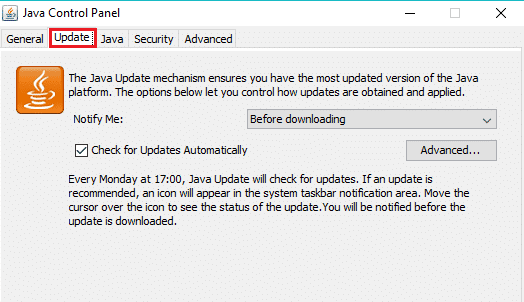
3. Στη συνέχεια, κάντε κλικ στο Ενημέρωση τώρα επιλογή στο κάτω μέρος.

4. Σε περίπτωση που υπάρχει διαθέσιμη ενημέρωση, κάντε κλικ στο Εκσυγχρονίζω επιλογή.
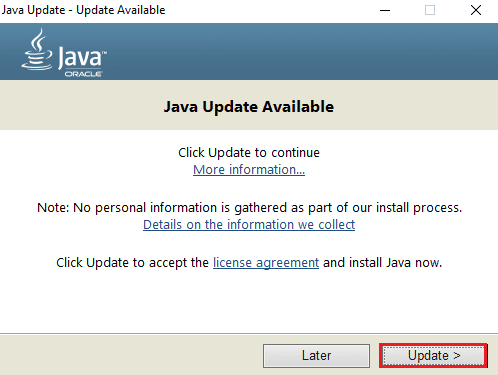
Μόλις ολοκληρωθεί η επεξεργασία της ενημέρωσης, εκκινήστε το Minecraft για να ελέγξετε εάν το πρόβλημα έχει διορθωθεί.
Διαβάστε επίσης:Διορθώστε το σφάλμα Minecraft Αποτυχία εγγραφής Core Dump
Μέθοδος 6: Επανεγκαταστήστε το Minecraft
Η επανεγκατάσταση του Minecraft είναι η τελευταία λύση για να επιλύσετε ότι το Minecraft δεν μπορεί να αποθηκεύσει τη λήψη εάν καμία από τις παραπάνω μεθόδους δεν έχει λειτουργήσει μέχρι τώρα. Κάνοντας αυτό θα σας βοηθήσει επίσης να εγκαταστήσετε την πιο πρόσφατη έκδοση του παιχνιδιού στον υπολογιστή σας, η οποία παρέχεται χωρίς σφάλματα, βελτιωμένη και ένα νέο λειτουργικό αντίγραφο του προγράμματος χωρίς σφάλματα.
Σημείωση: Δημιουργήστε αντίγραφα ασφαλείας των δεδομένων του Minecraft πριν απεγκαταστήσετε το παιχνίδι για να αποτρέψετε την απώλεια των δεδομένων του παιχνιδιού.
1. Πάτα το κλειδί Windows, τύπος εφαρμογές και δυνατότητες και κάντε κλικ στο Ανοιξε.

2. Αναζητήστε και κάντε κλικ στο Minecraft Launcher και επιλέξτε Απεγκατάσταση επιλογή.

3. Τώρα, επιβεβαιώστε την προτροπή εάν υπάρχει, και επανεκκινήστε τον υπολογιστή σας μόλις το απεγκαταστήσετε Minecraft.
4. Πλοηγηθείτε στο επίσημο Ιστοσελίδα λήψης του minecraft.
5. Τώρα, κάντε κλικ στο Λήψη για Windows 7/8 υπό ΧΡΕΙΑΖΕΤΑΙ ΔΙΑΦΟΡΕΤΙΚΗ ΓΕΥΣΗ; μενού όπως φαίνεται.

6. Τώρα, κάντε κλικ στο Αρχείο εγκατάστασης για να εγκαταστήσετε την εφαρμογή.

7. Κάντε κλικ στο Επόμενο στο Εγκατάσταση του Microsoft Launcher Παράθυρο.

8. Πάλι, κάντε κλικ στο Επόμενο.

9. Τώρα, κάντε κλικ στο Εγκαθιστώ στο επόμενο παράθυρο.

Τώρα που κατεβάσατε τη νέα έκδοση του Minecraft, μπορείτε να ξεκινήσετε το παιχνίδι για να ελέγξετε αν έχει επιλυθεί η αδυναμία λήψης.
Διαβάστε επίσης: Πώς να αποκτήσετε δωρεάν τα Windows 10 Minecraft Edition
Συχνές Ερωτήσεις (FAQ)
Q1. Γιατί δεν μπορώ να κατεβάσω το Minecraft;
Απ. Εάν δεν μπορείτε να εγκαταστήσετε Minecraft στο σύστημά σας, τότε πρέπει να ελέγξετε εάν το τείχος προστασίας ή το λογισμικό προστασίας από ιούς στον υπολογιστή σας το μπλοκάρει Εφαρμογή, εάν συμβαίνει αυτό, απενεργοποιήστε αυτά τα προγράμματα για να επιτρέψετε την εγκατάσταση του Minecraft.
Ε2. Πώς μπορώ να εγκαταστήσω το Minecraft στα Windows 10 στον υπολογιστή μου;
Απ. Μπορείτε να εγκαταστήσετε το Minecraft στα Windows 10 με τη βοήθεια του Μέθοδος 6 που δόθηκε παραπάνω.
Ε3. Είναι δωρεάν η έκδοση Java του Minecraft;
Απ. Ναί, η έκδοση Java του Minecraft είναι δωρεάν για λήψη και αναπαραγωγή.
Ε4. Πρέπει να πληρώσω ξανά μετά την απεγκατάσταση του Minecraft από τον υπολογιστή μου;
Απ. Εάν είστε συνδεδεμένοι με τον ίδιο λογαριασμό, μπορείτε να κάνετε λήψη και επανεγκατάσταση του παιχνιδιού χωρίς να το πληρώσετε ξανά.
Q5. Πώς μπορώ να διορθώσω το πρόβλημα που δεν θα φορτώσει η Microsoft;
Απ. Η Microsoft δεν θα φορτώσει στον υπολογιστή σας λόγω ξεπερασμένων Windows. Προσπαθήστε ενημέρωση του υπολογιστή σας στην πιο πρόσφατη έκδοση που θα σας βοηθήσει να επιλύσετε αυτό το πρόβλημα.
Συνιστάται:
- Πώς να χρησιμοποιήσετε την εφαρμογή απεγκατάστασης ADB
- Πώς να σβήσετε μια φωτιά στο Minecraft
- Τι είναι η διαδικασία εγκατάστασης του Twitch Minecraft;
- Πώς να συνδέσετε τον λογαριασμό Microsoft στο Minecraft στο PS4
Το Minecraft είναι ένα εξαιρετικό παιχνίδι για να αφήσετε τη δημιουργική σας πλευρά να δημιουργηθεί και να δημιουργήσει νέα πράγματα, αλλά το να έχετε πρόβλημα κατά την ενημέρωση ή την εκκίνηση της εφαρμογής μπορεί να είναι ενοχλητικό μερικές φορές. Ελπίζουμε ότι ο οδηγός μας με διορθώσεις για Σφάλμα Minecraft δεν είναι δυνατή η αποθήκευση της λήψης ήταν χρήσιμη για την επίλυση αυτού του ζητήματος για εσάς. Εάν ναι, τότε πείτε μας ποια από τις μεθόδους που δίνονται στον οδηγό ήταν η πιο χρήσιμη για να το κάνετε αυτό. Αφήστε τις πολύτιμες προτάσεις και απορίες σας, εάν υπάρχουν, στην παρακάτω ενότητα σχολίων.